Najlepsze sposoby na naprawienie problemu z niedziałającą klawiaturą laptopa
Miscellanea / / August 04, 2021
Reklamy
Laptop bez klawiatury to problematyczny bałagan, prawda? To właśnie klawiatura sprawia, że laptop różni się od tabletu lub komputera stacjonarnego. A jeśli przestanie działać lub niektóre jego przyciski przestaną reagować, Twój laptop stanie się nieco zbędny. Mając do czynienia z takimi problemami z komputerem stacjonarnym, wystarczy po prostu wymienić klawiaturę, jednak nie można tego zrobić z laptopem.
Jeśli klawiatura Twojego laptopa również przestała działać lub częściowo przestała reagować, warto to szybko naprawić. Ale zanim znajdziesz poprawki, które pozwolą pozbyć się tego problemu, pomocne będzie odkrycie, czy jest to usterka oprogramowania, czy usterka sprzętowa. Aby uzyskać odpowiedzi na wszystkie takie pytania i dowiedzieć się: „Najlepsze sposoby na naprawienie problemu z niedziałającą klawiaturą laptopa”, przeczytaj artykuł do końca.

Zawartość strony
- 1 Powody - dlaczego klawiatura Twojego laptopa przestała działać?
- 2 Czy problem dotyczy sprzętu lub oprogramowania?
-
3 Jak naprawić niedziałającą klawiaturę laptopa, jeśli jest to problem sprzętowy?
- 3.1 POPRAWKA 1: Wyczyść klawiaturę:
- 3.2 POPRAWKA 2: Wyjmij baterię laptopa:
-
4 Jak naprawić niedziałającą klawiaturę laptopa, jeśli jest to problem z oprogramowaniem?
- 4.1 Poprawka 3: Zainstaluj domyślne sterowniki:
- 4.2 Poprawka 4: Zmień ustawienia ułatwień dostępu:
Powody - dlaczego klawiatura Twojego laptopa przestała działać?
Przyczyny, które mogą spowodować, że klawiatura Twojego laptopa przestanie działać, mogą być różne.
Reklamy
- Z powodu brudu lub kurzu wewnątrz klawiatury.
- Problemy sprzętowe.
- Nieaktualne lub uszkodzone sterowniki klawiatury.
- Niewłaściwe ustawienia regionalne.
Jak widać, powody są wystarczające, aby określić, że problem może wynikać z usterki sprzętu lub oprogramowania. Dlatego przed wypróbowaniem jakiejkolwiek poprawki dowiedzmy się, „czy jest to problem ze sprzętem, czy z oprogramowaniem”.
Czy problem dotyczy sprzętu lub oprogramowania?
Jedyną próbą zdiagnozowania, czy problem „niedziałającej klawiatury” występuje z powodu usterki sprzętu lub oprogramowania, to „wejście do systemu BIOS”.
Uruchom ponownie laptopa i spróbuj wejść do ustawień BIOS lub UEFI. Aby to zrobić, naciśnij klawisz F2, Delete lub Esc. Dokładny klucz, który pozwoli ci wejść do BIOS lub UEFI, zostanie wyświetlony na dole ekranu podczas ponownego uruchamiania systemu.
Jeśli podczas tego procesu uda Ci się pomyślnie przejść do ekranu BIOS lub UEFI, oznacza to, że problem z niedziałającą klawiaturą jest związany z usterką oprogramowania. Jeśli jednak nie możesz wejść do BIOS lub UEFI, oznacza to, że problem jest związany ze sprzętem.
Jak naprawić niedziałającą klawiaturę laptopa, jeśli jest to problem sprzętowy?
Jeśli problem jest spowodowany usterką sprzętową, postępuj zgodnie z szybkimi poprawkami podanymi poniżej:
Reklamy
Poprawka 1: Wyczyść klawiaturę:
Czyszczenie laptopa lub innego urządzenia powinno być regularnym rytuałem, aby nie zatykało brudu i kurzu. Do czyszczenia klawiatury laptopa:
- Zamknąć i odłącz laptopa.
- Teraz w pozycji otwartej, przytrzymaj laptopa spodem do góry i stuknij w jego podstawę. Jeśli brud lub cząsteczki kurzu zatkają się w bocznych szczelinach klawiszy, wyjdą.
- Następnie spróbuj delikatnie wyczyścić krawędzie bawełnianą końcówką do ucha.
- Alternatywnie możesz również lekko dmuchnąć zimnym powietrzem w szczeliny obok klawiszy w klawiaturze.
POPRAWKA 2: wyjmij baterię laptopa:
Jeśli powyższa poprawka nie działa, rozważ to:
- Odwróć laptopa do góry nogami i wyjmij baterię. Czasami przegrzanie baterii może spowodować, że klawiatura nie działa.
- Tutaj też pozostaw baterię na godzinę, podłącz go ponownie, uruchom ponownie laptopai spróbuj użyć klawiatury.
LUB
- Spróbuj używać laptopa bez baterii bezpośrednio przez zasilacz i sprawdź, czy to sprawia, że klawiatura działa.
Jeśli obie te poprawki nie działają, zalecamy wizytę u specjalisty. Może się zdarzyć, że klawiatura odłączyła się od płyty głównej lub wystąpiły wewnętrzne uszkodzenia produkcyjne.
Reklamy
Uwaga: Samodzielne otwieranie klawiatury i próba znalezienia i naprawienia usterki może być bardzo ryzykowne i może skończyć się uszkodzeniem całego urządzenia.
Jak naprawić niedziałającą klawiaturę laptopa, jeśli jest to problem z oprogramowaniem?
Jeśli problem z niedziałającą klawiaturą laptopa jest związany z jakąkolwiek usterką oprogramowania, pomocne będą poniższe poprawki.
Ważna uwaga: Będziesz musiał podłączyć zewnętrzną klawiaturę przed użyciem podanych poniżej poprawek.
Poprawka 3: Zainstaluj domyślne sterowniki:
Domyślne sterowniki są automatycznie inicjowane, jeśli system nie znajdzie odpowiednich sterowników dla twojego urządzenia (podczas uruchamiania operacji). Aby zainstalować domyślne sterowniki:
- Otworzyć BIEGAĆ naciśnij przycisk WINDOWS + R.
- Teraz wpisz „devmgmt.msc ”I kliknij DOBRZE.

- W oknie Menedżera urządzeń znajdź i rozwiń
- Kliknij prawym przyciskiem myszy Standardowa klawiatura PS / 2 i wybierz opcję Odinstaluj Kierowca.

- Teraz uruchom ponownie laptopa.
Podczas ponownego uruchamiania system wykryje brakujący sterownik i automatycznie zainstaluje sterownik domyślny. W międzyczasie, jeśli nie widzisz sterownika, kliknij prawym przyciskiem myszy w dowolnym miejscu okna menedżera urządzeń i wybierz Wyszukaj zmiany sprzętu. Następnie pokaże domyślny sterownik.
Ponadto, jeśli zobaczysz, że ikona urządzenia klawiatury ma wykrzyknik (żółty), kliknij ją prawym przyciskiem myszy, a następnie wybierz Uaktualnij sterownik. Później pobierz i zainstaluj sterownik ręcznie z oficjalnej strony producenta laptopa.
Poprawka 4: Zmień ustawienia ułatwień dostępu:
Czasami niektóre ustawienia, które nie są poprawnie skonfigurowane w systemie, mogą powodować wyświetlanie „klawiatury laptopa nie działa problem. ” Podobne są ustawienia „Ułatwienia dostępu”, które mogą wpływać na klawiaturę występ. Aby to naprawić:
- otwarty Panel sterowania i wybierz opcję Centrum ułatwień dostępu.

- W następnym oknie wybierz opcję Spraw, aby klawiatura była wygodniejsza w użyciu.
- Teraz odznacz pola wyboru znajdujące się przed następującą opcją;
Włącz klawisze myszy
Włącz Sticky Keys
Włącz klawisze przełączania
Włącz klawisze filtrów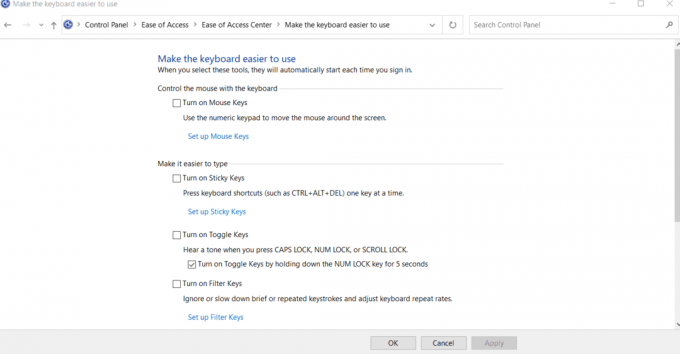
- Na koniec kliknij Zastosować i wtedy dobrze.
Uwaga: Funkcja klawiszy filtrów została zaprojektowana tak, aby ignorować krótkie lub powtarzające się naciśnięcia klawiszy. Jeśli jest domyślnie włączony na laptopach, może powodować problem z działającą klawiaturą.
Po wykonaniu powyższych czynności musisz teraz sprawdzić, czy klawiatura działa, czy nie,
Za każdym razem, gdy klawiatura laptopa przestanie działać, powyższe poprawki z pewnością Ci pomogą. Jeśli kilka klawiszy nie reaguje, są one zablokowane z jakiegoś lub innego powodu. Jeśli jednak cała klawiatura nie odpowiada, problem wymagałby poprawek opisanych w tym artykule.
Chodziło więc o „najlepsze sposoby rozwiązania problemu z niedziałającą klawiaturą laptopa”. Mamy nadzieję, że wszystkie informacje wymienione w tym artykule zapewnią pomocne i pouczające wskazówki. Jeśli masz jakieś pytania lub uwagi, zapisz komentarz w poniższym polu komentarza.
Reklamy Od kilku ostatnich aktualizacji wielu użytkowników zgłosiło poważny problem, który pojawia się za każdym razem, gdy klikasz…
Reklamy Wielu użytkowników systemu Windows skarżyło się na błąd uniemożliwiający przesyłanie, kopiowanie lub przenoszenie…
Reklamy Kamera internetowa jest obecnie jednym z najważniejszych urządzeń komputerowych, a jeśli przestanie działać,…


![Jak zainstalować aktualizację AOSP do Androida 10 dla Oukitel C10 [GSI Treble]](/f/73b2931b6ccfeab1df2528f0309d0860.jpg?width=288&height=384)